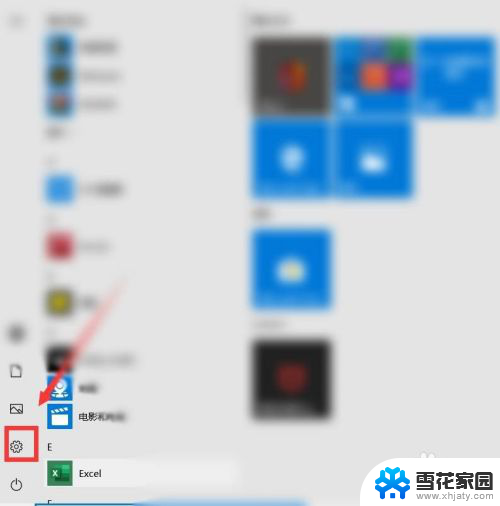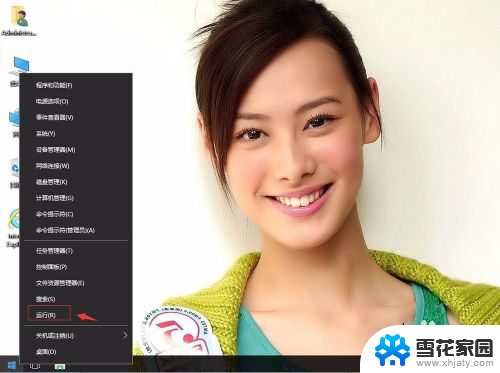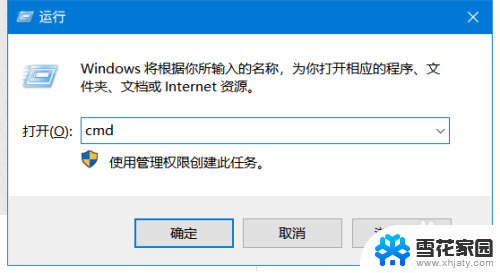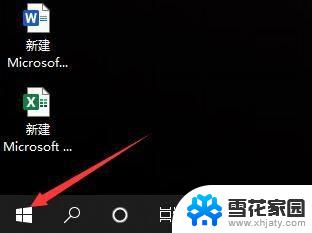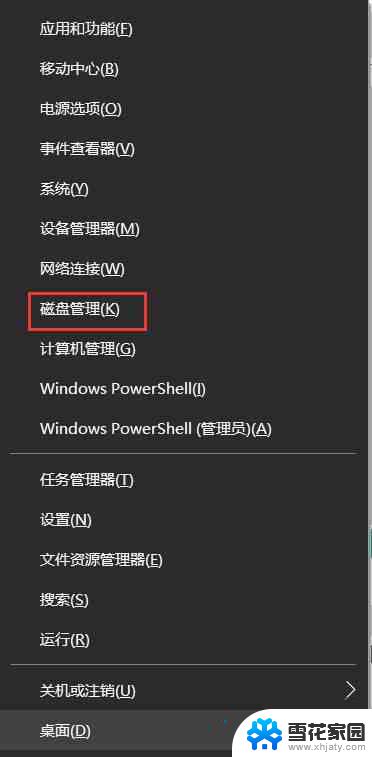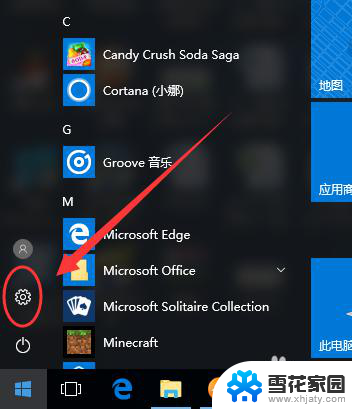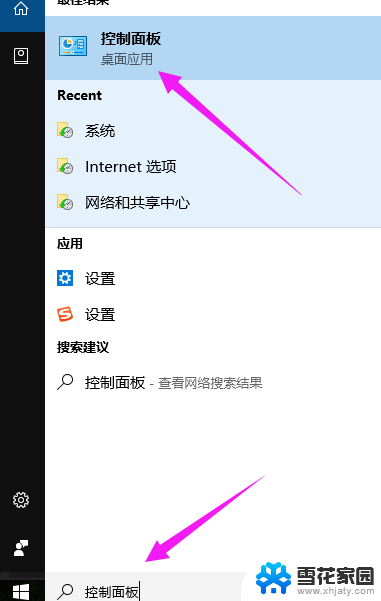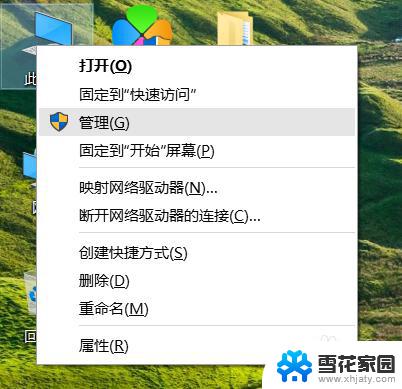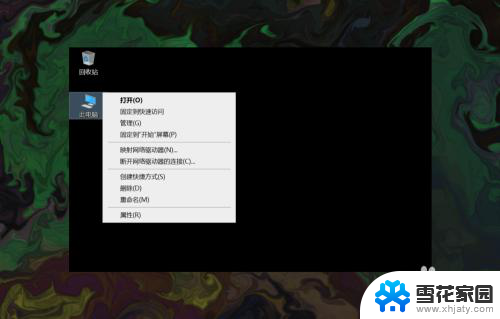怎么测硬盘速度 win10如何进行磁盘速度测试
更新时间:2024-02-07 15:57:01作者:jiang
在如今信息爆炸的时代,计算机已经成为人们生活中不可或缺的工具之一,而在计算机中,硬盘作为数据存储的核心设备,其速度直接影响着数据的传输和处理效率。了解硬盘的速度成为了每个计算机用户必备的知识之一。而在Windows 10系统中,我们可以通过进行磁盘速度测试来获取硬盘的速度信息。接下来我们就来探讨一下如何测量硬盘速度以及在Win10系统中如何进行磁盘速度测试。
具体步骤:
1.,就是扫描指定盘了。例如扫描D盘:winsat disk -drive d打开电脑后,在搜索框用管理员方式打开CMD。
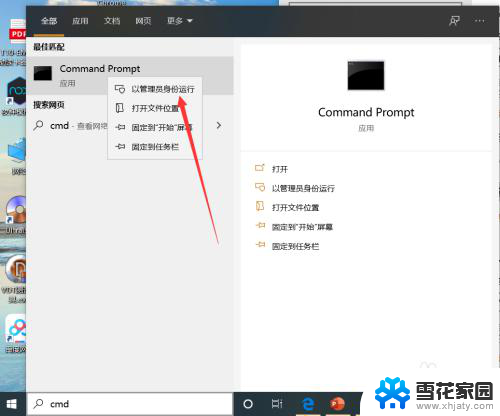
2.进入CMD界面后,输入命令winsat disk并回车,默认扫描系统盘。
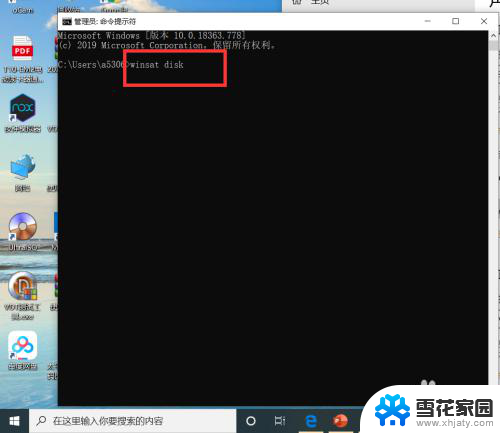
3.运行命令后,即可看到磁盘速度扫描结果。
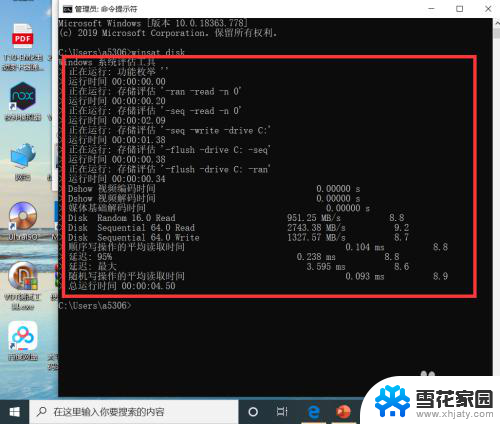
4.如果要测试扫描指定盘符,如D盘。则输入命令:winsat disk -drive d 即可。
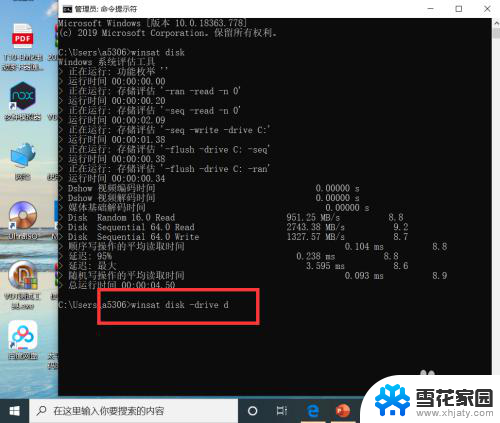
以上就是如何测试硬盘速度的全部内容,如果遇到这种情况,你可以按照以上步骤解决问题,非常简单快速。